
أدوات استعادة النظام هي بعض من أفضل الميزات للمستخدمين. فمن المستحسن أن يقوم المستخدم بإنشاء USB flash drive مع خيارات استعادة النظام التي يمكن استخدامها لاستعادة النظام. كما تجدر الإشارة إلى أنه يجب على المستخدم أيضا التأكد من تحديد خيار إصلاح ويندوز عند استخدام محرك الأقراص هذا. اختيار أي خيار آخر قد يفسد ويندوز والذي من شأنه أن يؤدي إلى فقدان البيانات. في هذا البرنامج التعليمي، سوف نناقش دليل خطوة بخطوة لإنشاء محرك استرداد USB لويندوز 7 و 8 برو. كما سيتم مناقشة استعادة النظام بالتفصيل، وينبغي على المستخدم اتباع جميع الخطوات للتأكد من استعادة النظام دون أي خسارة أو ضرر:
1 كيف يمكن إنشاء محرك أقراص استرداد USB على ويندوز 7؟
يرجى التأكد من أنك تتبع تماما كل خطوة أدناه من أجل إنشاء محرك أقراص استرداد USB.
1. يجب أن يكون محرك أقراص USB المستخدم لهذا الغرض مهيأ.
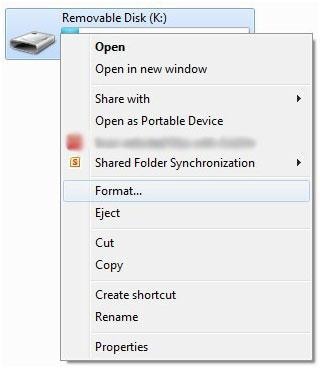
2. بعد ذلك يحتاج المستخدم للتأكد من أنه داخل مجلدي USB عن طريق اسم التمهيد والمصادر تم إنشاؤهم.
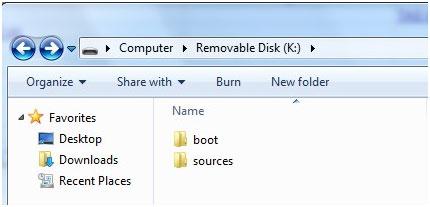
3. في ويندوز، يتم إخفاء المجلدات التي تم إنشاؤها بشكل افتراضي ويحتاج المستخدم للتأكد من أنها لم يتم إخفاؤها بالنقر فوق المجلد ثم النقر فوق الخيار كما هو موضح أدناه.
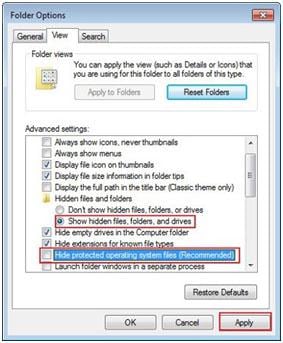
4. يجب بعد ذلك الوصول إلى مجلد الاسترداد.
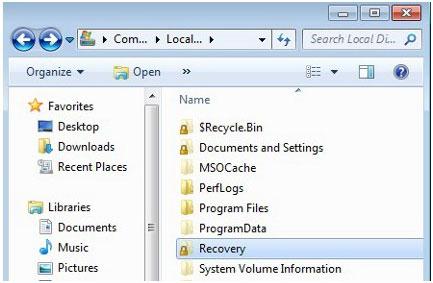
5. من هذا المجلد، يحتاج المستخدم للتأكد من أن يتم نسخ الملف boot.sdi.
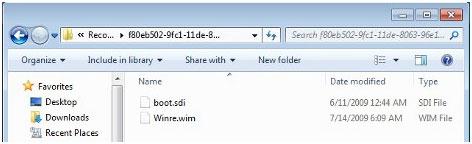
6. ثم يحتاج المستخدم للتأكد من أنه ضمن محرك أقراص USB، تتم إعادة تسمية الملف باسم boot.wim.
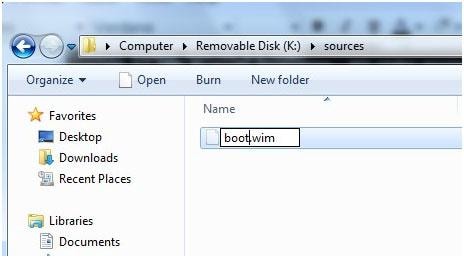
7. يجب اتباع المسار C:WindowsBootDVDPCAT ويجب على المستخدم التأكد من نسخ ملف BCD إلى مجلد التمهيد على USB.
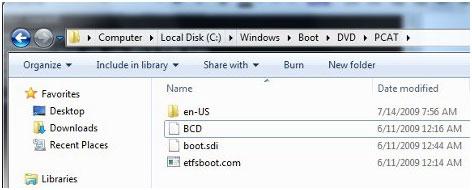
8. من المسار C:WindowsBootDVDPCATen-US يحتاج المستخدم للتأكد من أن يتم نسخ الملف bootfix.bin إلى مجلد الإقلاع.
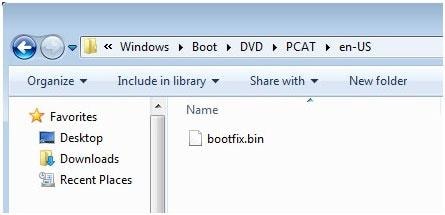
9. لأجل الخطوة الأخيرة، يحتاج المستخدم للتأكد من اتباع المسار C:WindowsBootPCAT و ملف bootmgr تم نسخه إلى الفلاشة مباشرة.
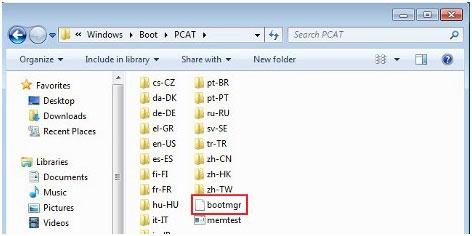
10. إصدار USB الجديد من ويندوز جاهز.
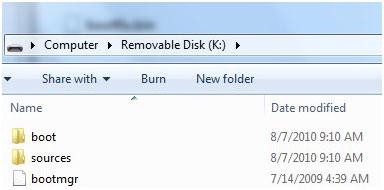
2 كيف يمكن إنشاء محرك أقراص استرداد USB على ويندوز 8؟?
هذه أيضا عملية بسيطة ينبغي اتباعها تماما وبالترتيب.
1. يجب أن يتم الوصول إلى تشغيل أو خيار البحث عن طريق الضغط على زر ويندوز + W. Word recovery ثم يجب البحث لفتح الملف المناسب.
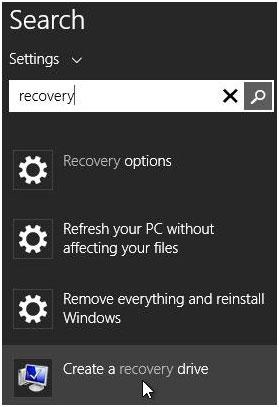
2. في النافذة التالية، يحتاج المستخدم للتأكد من تحديد خيار نعم.
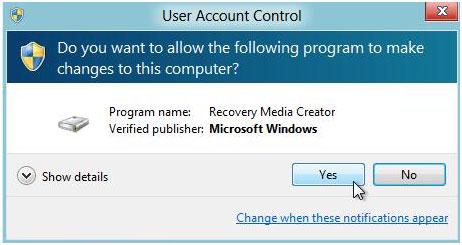
3. سيتم فتح مربع الحوار لاستعادة تقسيم القرص ويحتاج المستخدم للتأكد من أن الخيار، كما هو مبين في الصورة أدناه، محدد.
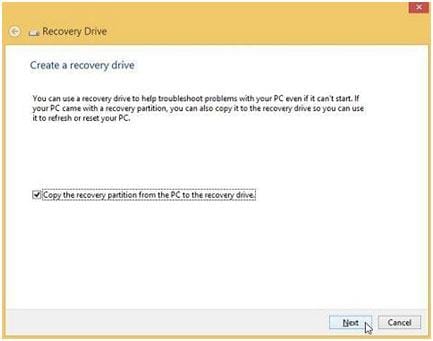
4. ثم ينبغي اختيار محرك الأقراص.
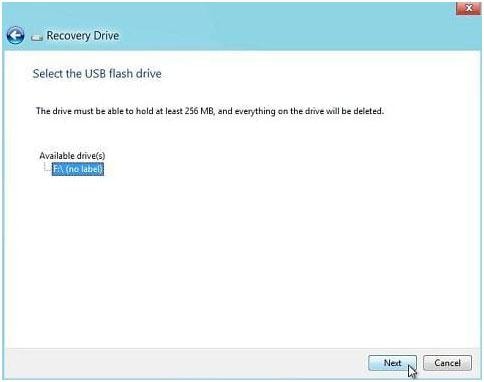
5. بعد ذلك، سوف يحذر ويندوز المستخدم أن المحتويات سوف تحذف ويجب على المستخدم الضغط على زر إنشاء.
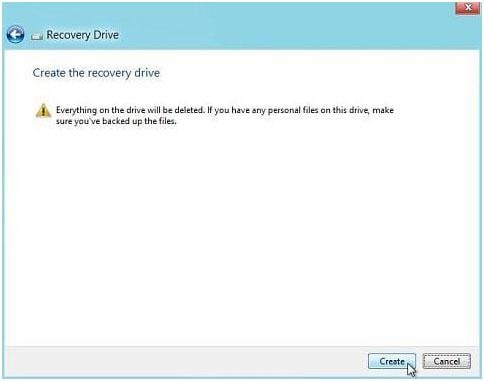
6. بمجرد أن يكون محرك الأقراص جاهزا، يجب الضغط على زر إنهاء لإنهاء العملية.
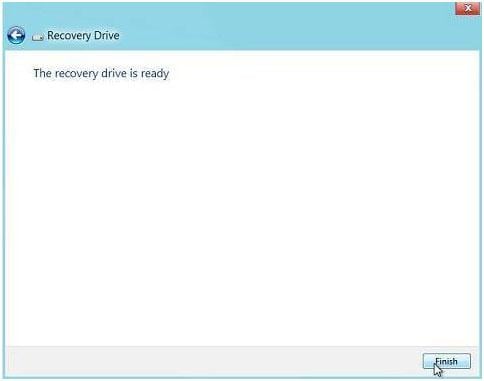
3 كي يمكن استعادة نظام ويندوز من محرك أقراص استرداد USB؟
مرة أخرى، هذه العملية بسيطة إلى حد ما والمستخدم يحتاج فقط للتأكد من أن يتم تمهيد ويندوز من محرك أقراص فلاش يحتوي على الملفات الصحيحة. يرجى اتباع الخطوات التالية:
1. أدخل USB في المنفذ وأعد تشغيل النظام. سيتم استخدام وسائط الاسترداد على الفلاشة تلقائيا.
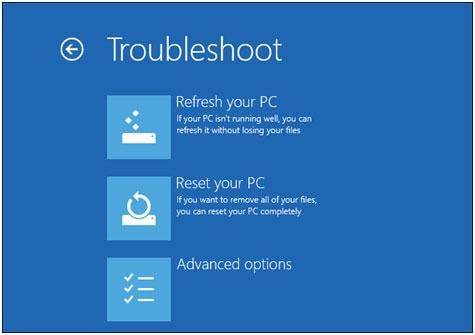
2. ثم انقر فوق علامة التبويب خيارات متقدمة للتأكد من أن الملف قد تم استخراجه والنظام قد تم إصلاحه. ويمكن أيضا استكشاف الخيارات الأخرى المتاحة دائماً. اكتملت العملية الآن.
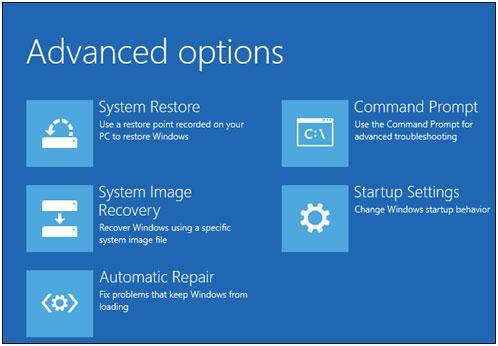
4 متى تتم عملية الاستعادة؟
تحدث الأمور التالية عند اكتمال عملية الاستعادة:
1. ملفات البيانات في مكانها الصحيح
يجب على المستخدم التأكد من أن ملفات البيانات التي تم استعادتها في مكانها الصحيح. وهذا يعني أن عملية الاستعادة كانت ناجحة ولا شيء يجب القيام به الآن كما يمكن العثور على الملفات بكل سهولة.
2. قد تم إصلاح المطلوب
هذه أيضا إحدى النقاط التي ينبغي النظر فيها. إنها طريقة سريعة لتحديد ما إذا كانت العملية ناجحة. إذا لم يتم الإصلاح، يجب على المستخدم طلب مشورة الخبراء.
إذا فقدت البيانات من محرك أقراص فلاش الخاص بك للأسف، لا تقلق! لا يزال لديك فرصة استرداد البيانات المفقودة مرة أخرى. لاسترداد الملفات من محرك أقراص فلاش USB، يمكن أن يكون عليك تجربة الأداة التالية.
استعادة البيانات من محرك أقراص فلاش USB
استعادة البيانات المفقودة لما يصل إلى 550 نوع ملف من محرك فلاش USB!

- استعادة الملفات في 550+ صيغة من أي جهاز تخزين بسرعة وبأمان وبشكل كامل.
- 3 وسائط استرداد لمساعدتك على استعادة الملفات المفقودة في حالات مختلفة.
- يدعم استعادة البيانات من USB flash drive، سلة المهملات، والقرص الصلب، وبطاقة الذاكرة، والكاميرا الرقمية وكاميرات الفيديو.
- المعاينة قبل الاسترداد تسمح لك بالقيام باسترداد انتقائي للبيانات.
- الأنظمة المدعومة: Windows 10/8/7/XP/Vista, Mac OS X (Mac OS X 10.6, 10.7 و10.8, 10.9, 10.10 Yosemite, 10.11 El Caption و 10.12 Sierra) على iMac, MacBook, Mac Pro إلخ.
ما الخطأ في Drive
- استعد محرك الأقراص الخاص بكe
- استرجع ملفات WD الآن.
- محرك معطوب؟ استعادة البياناتa
- استرجع بيانات محرك توشيبا.
- أفضل الأدوات لاستعادة القرص الصلب.
- إصلاح محرك الأقراص الخاص بك

Khalid Abdullahi
contributor Editor
Generally rated4.5(105participated)